Excel Add-in : explication de la fonction 'PROJ_FIN_DATA'
Introduction
Introduction
La fonction PROJ_FIN_DATA vous permet
d'insérer les données comptables relatives à un projet dans la feuille de
calcul.
Explication
des champs
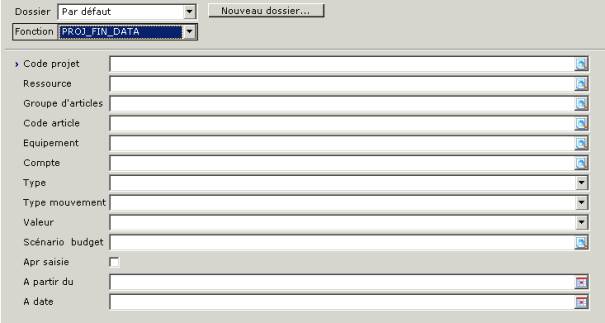
Dossier
Sélectionnez ici le dossier dont vous voulez récupérer les données. Vous pouvez
laisser l'option 'Par défaut', de manière à ce que les données du dossier par défaut soient toujours affichées. Si vous sélectionnez un dossier, ce sont
toujours les données de ce dossier qui seront affichées.
L'avantage de ne pas sélectionner de dossier,
c'est que la même liste peut être utilisée pour tous les dossiers. Il vous
suffit de modifier le dossier par défaut pour obtenir les données correctes.
Fonction
Sélectionnez ici la fonction que
vous souhaitez utiliser. Pour récupérer les données comptables relatives à un
projet, vous devez opter pour "PROJ_FIN_DATA".
Code projet
Ici, vous pouvez sélectionner le
projet dont vous voulez récupérer les données.
Ressource
Si vous voulez récupérer les données d'une ressource spécifique, sélectionnez
cette ressource ici. Vous pouvez également ne pas compléter ce champ.
Groupe d'articles
Si vous voulez récupérer les données d'un groupe d'articles spécifique,
sélectionnez ce groupe d'articles ici. Vous pouvez également ne pas compléter
ce champ.
Code article
Si vous voulez récupérer les données d'un article spécifique, sélectionnez cet
article ici. Vous pouvez également ne pas compléter ce champ.
Machine
Si vous voulez récupérer les données
d'une machine spécifique, sélectionnez cette machine ici. Vous pouvez également
ne pas compléter ce champ.
Compte
Si vous voulez récupérer les
montants imputés sur un compte spécifique, sélectionnez ce compte ici. Vous
pouvez également ne pas compléter ce champ.
Type
Ici, vous pouvez indiquer quel type de données vous voulez récupérer. Vous avez
le choix entre :
- Coûts (1)
- Revenus (2)
- Coûts travaux en cours (3)
- CA travaux en cours (4)
- Ouvert (5)
Valeur
Ici, vous pouvez indiquer quelle
valeur vous souhaitez récupérer. Vous avez le choix entre :
- Montant réalisé (1)
- Montant budgétisé (2)
- Quantités réalisées (3)
- Quantités budgétisées (4)
Type de mouvement
Ici, vous pouvez sélectionner le type de mouvement que vous souhaitez récupérer.
Vous avez le choix entre :
- Heure de travail (1)
- Heure machine (2)
- Article (3)
- Direct (4)
Scénario de budget
Ici, vous pouvez éventuellement sélectionner un scénario de budget.
Après encodage
Si vous activez cette option, les écritures non traitées seront également
reprises. Si vous la désactivez, seules les écritures traitées seront reprises.
De la date – A la date
A hauteur de ces champs, vous pouvez
éventuellement indiquer l'intervalle de dates pour lequel vous voulez récupérer
les données.
Exemple
PROJ_FIN_DATA("CHANTLOUISE","
3","9","AC1530","2002001","
221000",1,1,1,"GR2001",FALSE,"1/1/2004","19/4/2004",-1)
Cette fonction donne, pour le projet "CHANTLOUISE" de la
ressource 3 pour le groupe d'articles 9, le code article AC1530, la machine
2002001 sur le compte 221000, les coûts du montant réalisé pour les heures de
travail avec comme scénario de budget "GR2001" après traitement
(FALSE) pour la période du 1er janvier 2004 au 19 avril 2004.
Retour aux fonctions de l'Excel Add-in
| Main Category: |
Support Product Know How |
Document Type: |
Support - On-line help |
| Category: |
On-line help files |
Security level: |
All - 0 |
| Sub category: |
Details |
Document ID: |
07.230.611 |
| Assortment: |
Exact Globe
|
Date: |
19-05-2018 |
| Release: |
|
Attachment: |
|
| Disclaimer |